Để có thể copy nội dung từ trang web không cho copy, bạn có thể sử dụng một số phần mềm đơn giản như sau:Clipboard Managers:
Clipboard Managers là các ứng dụng giúp bạn quản lý và lưu trữ các nội dung đã sao chép. Khi gặp trang web không cho copy, bạn có thể sử dụng một Clipboard Manager để lưu trữ nội dung cần copy. Điều này cho phép bạn dễ dàng truy cập và sử dụng lại nội dung đã lưu mà không cần phải copy lại từ trang web ban đầu.
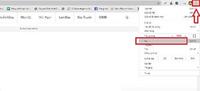
Một số Clipboard Managers phổ biến có thể được cài đặt và sử dụng trên hệ điều hành Windows và macOS như:Ditto Clipboard Manager (Windows)
ClipClip (Windows)
CopyQ (Windows, macOS, Linux)
Alfred (macOS)
Paste (macOS)Screenshot Tools:
Trong trường hợp copy website không cho copy văn bản hoặc lựa chọn các phần tử, bạn có thể sử dụng các công cụ chụp ảnh màn hình để lưu lại nội dung trang web. Bạn có thể chụp toàn bộ trang web hoặc chỉ chụp phần mong muốn và lưu trữ dưới dạng hình ảnh.
Các phần mềm chụp ảnh màn hình phổ biến có thể được cài đặt và sử dụng trên hệ điều hành Windows và macOS như:Snagit (Windows, macOS)
Greenshot (Windows)
Lightshot (Windows, macOS)
Skitch (macOS)Text Recognition Tools:
Nếu bạn chỉ quan tâm đến văn bản trên trang web không cho copy, bạn có thể sử dụng các công cụ nhận dạng văn bản (OCR – Optical Character Recognition). Các công cụ OCR giúp chuyển đổi hình ảnh hoặc PDF chứa văn bản thành văn bản có thể chỉnh sửa được.
Một số công cụ OCR phổ biến và dễ sử dụng có thể được cài đặt và sử dụng trực tuyến hoặc trên máy tính như:Google Docs (trực tuyến)
Adobe Acrobat Pro (Windows, macOS)
ABBYY FineReader (Windows, macOS)
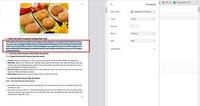
Lưu ý quan trọng: Trước khi cài đặt và sử dụng bất kỳ phần mềm nào, hãy đảm bảo tải về từ nguồn tin cậy và kiểm tra tính tương thích với hệ điều hành của bạn. Ngoài ra, hãy tuân thủ luật bản quyền và quyền sở hữu trí tuệ khi sử dụng các công cụ này và chỉ sao chép nội dung một cách hợp lệ và có trách nhiệm.
#phanmemtinhoc, #copy_website_không_cho_copy, #cách_copy_trang_web_không_cho_copy, #cách_copy_từ_trang_không_cho_copy

